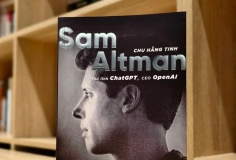Tìm hiểu iCloud và cách truy cập trên Windows
09:33, 26/11/2013
iCloud là dịch vụ lưu trữ đám mây của Apple, cung cấp giải pháp sao lưu trực tuyến tích hợp và đồng bộ cho các thiết bị của hãng. iCloud được tích hợp trên iPhone, iPad và các máy tính Mac, nhưng người dùng cũng có thể truy cập được trên máy tính chạy Windows.

Trong khi các dịch vụ khác cho phép bạn tải lên dịch vụ lưu trữ của mình bất kỳ loại tập tin nào, Apple lại lựa chọn giải pháp chỉ cho phép người dùng lưu trữ những dữ liệu nhất định. Điều này có thể gây nhầm lẫn cho người dùng. Vậy thực tế iCloud có thể lưu trữ, đồng bộ những gì liệu gì, làm sao để truy cập những dữ liệu đó?
Những nội dung mà iCloud sẽ đồng bộ và sao lưu
iCloud là dịch vụ lưu trữ đám mây liên quan đến Apple ID của người dùng. Khi bạn thiết lập cho một chiếc iPad hoặc iPhone mới, iCloud sẽ được kích hoạt theo mặc định. Trong đó Apple cung cấp 5GB miễn phí iCloud cho mỗi tài khoản người dung, cho phép sử dụng để lưu trữ những dữ liệu dưới đây trực tuyến:
Mail: Bạn có thể chọn để sử dụng địa chỉ email dạng tên tài khoản@icloud.com trên thiết bị. Nếu như vậy, iCloud sẽ là nơi lưu trữ email của bạn và bạn cũng sẽ có thể truy cập các nội dung email thông qua trang web icloud.com. Nếu bạn sử dụng một dịch vụ email khác như Gmail, Outlook.com hoặc Yahoo Mail thì tính năng này sẽ không có gì.
Contacts: iCloud sẽ đồng bộ hóa địa chỉ liên lạc của bạn hoặc sổ địa chỉ giữa các thiết bị, do đó bạn có thể truy cập danh bạ của mình trên trang web icloud.com thông qua tài khoản của mình.
Calendars: Lịch các sự kiện bạn tạo ra trên thiết bị của mình có thể được đồng bộ hóa với tài khoản iCloud.
Reminders: Đây chính là công cụ để nhắc nhở bạn khi đến việc quan trọng, sinh nhật, ngày lễ… và tất nhiên khi bạn tạo các lịch nhắc nhở trên một thiết bị iOS, nó cũng sẽ được đồng bộ hóa với iCloud và với các thiết bị iOS khác của bạn.
Safari: iCloud cũng có khả năng đồng bộ dữ liệu của trình duyệt web Safari trong đó bao gồm bookmark, các tab đang mở và danh sách đọc giữa các thiết bị của bạn. Trên máy tính chạy Windows, bạn có thể sử dụng iCloud Control Panel để đồng bộ bookmark của Safari với Internet Explorer, Firefox hoặc Chrome.
Notes: iCloud có thể đồng bộ ghi chú mà bạn có trong các ứng dụng ghi chú và bạn cũng có thể truy cập các ghi chú đó trên trang web iCloud.
Keychain: iCloud Keychain là một tính năng mới có chức năng như một công cụ quản lý và đồng bộ mật khẩu cho Safari trên các thiết bị iOS và máy Mac. Chức năng này sẽ không làm việc với các ứng dụng của bên thứ ba, trừ khi các ứng dụng được thiết kế để hỗ trợ cho iCloud Keychain.
Photos: Tính năng iCloud Photo Stream sẽ đồng bộ hóa một số hình ảnh giữa các thiết bị của bạn. Không giống như nhiều tính năng khác của iCloud, Photo Stream sẽ không sao lưu tất cả các bức ảnh của bạn, vì vậy bạn sẽ cần một giải pháp sao lưu riêng.
Documents & Data: Các tài liệu bạn tạo ra thông qua ứng dụng iWork miễn phí bây giờ có thể được đồng bộ hóa với iCloud. Sau đó, bạn có thể được truy cập từ ứng dụng iWork trên một thiết bị iOS, Mac hoặc thông qua trang web iCloud. Ngoài ra các ứng dụng khác cũng có thể chọn để lưu trữ dữ liệu trong iCloud.
Find My iPhone/iPad/Mac: Dịch vụ Find My không cho lưu trữ dữ liệu, nhưng tính năng này lại là một phần của iCloud. Chúng có thể được sử dụng để theo dõi điện thoại của bạn thông qua trang web iCloud nếu bạn bị mất thiết bị iOS.
Device Backups: Thay vì yêu cầu thiết bị phải sao lưu thường xuyên thông qua iTunes, các thiết bị iOS có thể tự động sao lưu dữ liệu thông qua Wi-Fi đến iCloud khi tính năng sao lưu tự động trên iCloud được kích hoạt.
Tất cả các thiết lập của iCloud bạn đều có thể truy cập trong mục Settings của ứng dụng iCloud trên iPhone, iPad hoặc iPod Touch. Bạn có thể xem các loại dữ liệu được thiết lập để đồng bộ hóa và chọn những gì bạn muốn đồng bộ hóa. Trong đó bạn sẽ thấy Apple cũng đồng bộ dữ liệu khác ví dụ như lịch sử của các ứng dụng, iMessage và tin nhắn SMS.

Sử dụng iCloud trên máy Mac
Ngoài hệ điều hành iOS dành cho các thiết bị di động, Apple còn có cả phiên bản hệ điều hành Mac OS X dành cho máy tính, vì vậy iCloud cũng được tích hợp trên máy Mac. Khi thiết lập máy Mac, bạn sẽ được yêu cầu đăng nhập bằng tài khoản iCloud. Nếu bạn muốn quản lý những thiết lập đồng bộ, bạn có thể bấm vào menu Apple>System Preferences và nhấp chọn mục iCloud.Từ đây, bạn có thể cài đặt đồng bộ, cũng giống như bạn có thể thực hiện trên một thiết bị iOS.
Truy cập dữ liệu iCloud của bạn từ Windows
Có hai cách để truy cập dữ liệu iCloud đồng bộ hóa trên Windows: Một là thông qua ứng dụng iCloud Control Panel cho máy tính và hai là thông qua trang web iCloud.

Trong đó iCloud Control Panel (http://support.apple.com/kb/dl1455) được cung cấp miễn phí để tải về từ trang web của Apple và cung cấp các tính năng sau:
Mail, Contacts, Calendar, and Tasks Sync: iCloud Control Panel có thể đồng bộ dữ liệu với Outlook 2007 hoặc phiên bản cao hơn. Nếu bạn không sử dụng Outlook, đừng lo lắng bạn hoàn toàn có thể truy cập dữ liệu trên trang web iCloud. Tính năng Tasks được sử dụng ở đây là tương đương chức năng Reminders.
Bookmark: Bookmark trên trình duyệt Safari của bạn có thể được đồng bộ hóa với Internet Explorer, Mozilla Firefox hoặc Google Chrome. Apple hiện có khả năng hỗ trợ rất nhiều trình duyệt khác trên Windows bởi vì Safari cho Windows đã ngừng phát triển.
Photos: iCloud Control Panel có thể tự động tải hình ảnh từ iCloud Photo Stream của bạn xuống máy tính. Điều này là cần thiết nếu bạn muốn có một bản sao lưu hình ảnh trên máy tính.
Manage iCloud Storage: Tính năng này cho phép bạn xem những dữ liệu nào đang chiếm không gian lưu trữ trong tài khoản iCloud của bạn, từ đó cho phép bạn xóa bớt chúng để giải phóng không gian.
Thông qua trang web www.icloud.com bạn có thể thực hiện các tính năng sau:

Mail, Contacts, Calendar, Notes, Reminders: Dữ liệu của bạn từ các ứng dụng có thể được xem và chỉnh sửa trên trang web iCloud, vì vậy bạn có thể truy cập nó từ bất kỳ máy tính nào, thậm chí cả trên máy tính chạy Windows. Bạn không cần phải đồng bộ thong qua Outlook để truy cập tính năng này.
Find My iPhone/iPad/iPod Touch/Mac: Dịch vụ Find My có thể truy cập từ đây, vì vậy bạn có thể đăng nhập vào iCloud trên máy tính bất kỳ và theo dõi điện thoại của bạn nếu bạn bị mất nó. Tính năng này hiển sẽ thị vị trí GPS của điện thoại trên bản đồ và cho phép bạn khóa từ xa hoặc xóa dữ liệu bên trong.
Pages, Numbers, Keynote: Ứng dụng iWork hiện cũng đã có phiên bản trên nền web. Sử dụng ứng dụng này bạn có thể xem và chỉnh sửa tài liệu đồng bộ hóa trên thiết bị bất kỳ.
Lưu ý: Một số tính năng chỉ có thể truy cập trên máy tính để bàn, trong khi một số chỉ có thể truy cập thông qua trang web iCloud. Ví dụ, bạn không thể xem Photo Stream của bạn trên trang web iCloud, trong khi bạn không thể chỉnh sửa các tài liệu iWork của bạn bên ngoài trình duyệt.
Hoàng Thanh